Die Listenansichten können jederzeit den persönlichen Bedürfnissen weiter angepasst werden.
Um z. B. die Reihenfolge der Datenfelder zu ändern, einfach auf die Kopfzeile einer Spalte klicken und die Maustaste gedrückt halten. Dann die Spalte an die gewünschte Position ziehen.
In unserem Beispiel möchten wir den/die Seminarleiter*in an dritter Stelle anzeigen:

Durch einfachen Klick auf eine Spaltenüberschrift lässt sich die Listenansicht nach den Werten in dieser Spalte sortieren. Ein weiterer Klick kehrt die Sortierreihenfolge um. Die Listenansicht in unserem Beispiel ist nach dem Feld „Seminarleiter*in“ sortiert, sichtbar an dem Dreieck in der Spaltenüberschrift.
Die Sortierung kann auch über den Anpassungsdialog gesteuert werden, der über das entsprechende Icon in der Zeile über den Spaltenüberschriften oder durch Klick mit der rechten Maustaste auf die Kopfzeile einer beliebigen Spalte und dann auf „Anpassungsdialog zeigen“ eingeblendet wird.
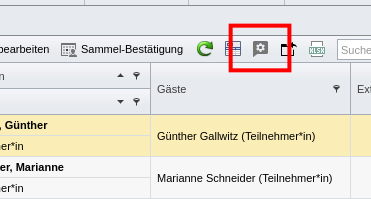
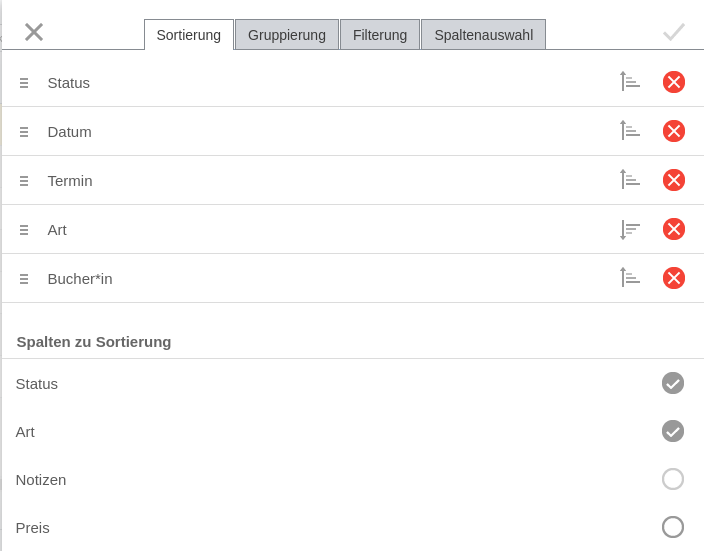
Diese Einstellungen werden im SeminarDesk-Benutzerkonto gespeichert, d. h. diese sind auch dann verfügbar, wenn SeminarDesk mit einem anderen Browser oder von einem anderen Computer aus verwendet wird.
Weiter zu: Listen gruppieren.
